Zatiaľ čo sa vám hlava dostane na obrovský dokument,stáva sa naliehavou potrebou označovať obrázky a vkladať krížové odkazy pre rýchlejší prístup k požadovanej časti dokumentu. Program Word 2010 obsahuje jednoduchý spôsob vkladania titulkov obrázkov a označenia záložiek nadpisov, poznámok pod čiarou na odkazovanie. Mohlo by to byť veľmi užitočné pre obrovský dokument, keď potrebujete okamžite zobraziť zadanú časť.
Ak chcete začať obrázkami titulkov, otvorte dokument programu Word 2010, do ktorého musíte vložiť titulky a krížové odkazy.

Ak chcete vložiť popis obrázka, vyberte ho a prejdite na Referencie a kliknite na Vložiť titulok.
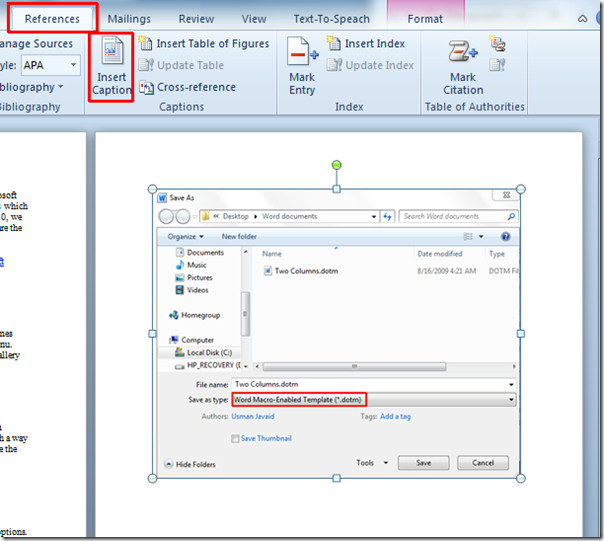
Vyvolá to titulok dialógové okno, pod možnosti môžete si vybrať iný štítok, pretože sme titulkami, rozhodli sme sa Obrázok. Z pozície môžete vybrať, kde sa bude titulok zobrazovať v hornej časti položky alebo pod ním. Ak chcete vytvoriť novú menovku titulkov, kliknite na tlačidlo Nový štítok a zadajte preň vhodný názov. cvaknutie OK pokračovať.
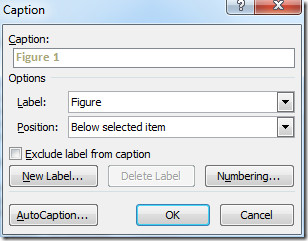
Po kliknutí uvidíte nadpis s vybratým obrázkom, ako je to znázornené na nasledujúcom obrázku.
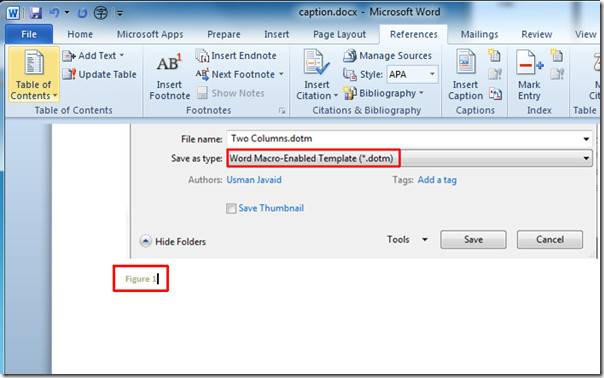
Na vkladanie krížových odkazov do programu Word potrebujetena označenie každého obrázka. Krížové odkazy sa vkladajú, iba ak ste do dokumentu vložili nadpisy, záložky, titulky atď. Pomocou funkcií programu Word. Ak ste si sami vytvorili nadpisy, poznámky pod čiarou, číslo strany atď., Nebudete ich môcť krížovo odkázať.
Teraz presuňte kurzor na miesto, kam chcete vložiť krížový odkaz, v skupine Titulky kliknite na položku Krížový odkaz.
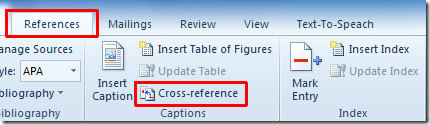
Po kliknutí sa v dialógovom okne zobrazí dialógové okno krížového odkazu Typ odkazu vyberte typ odkazu; Nadpisy, záložky, koncové poznámky, obrázky atď. z Vložte odkaz na vyberte požadovanú možnosť z rozbaľovacieho zoznamu. umožniť Vložiť ako hypertextový odkaz a kliknite na tlačidlo OK Vložiť.
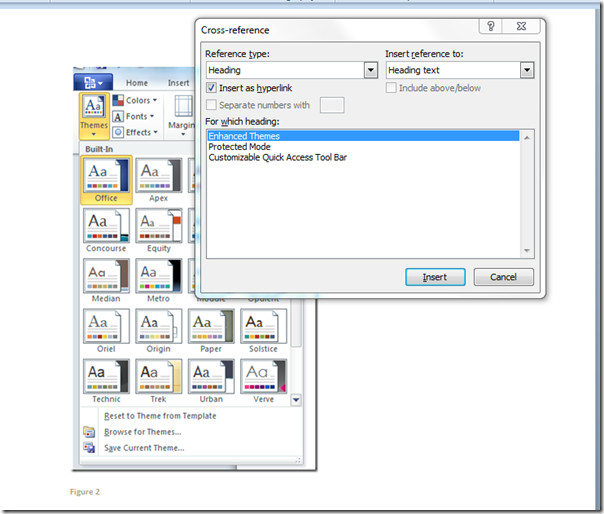
Ako sme vybrali nadpis textu z odkaz na, vloží nadpis, ktorý bude odkazovať na hlavný nadpis. Vytvoril tiež hypertextový odkaz s hlavným nadpisom, po kliknutí na odkaz sa dostanete na uvedený nadpis.
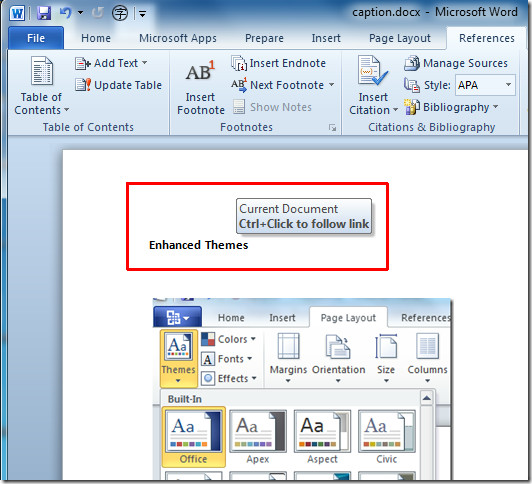
Teraz, keď chcete vložiť krížový odkaz na obrázok, vyberte text, do ktorého chcete vložiť krížový odkaz a prejdite naň krížová referencia dialóg, Z referenčného typu vybrať Obrázok. pod Pre ktoré titulok, vyberte popis požadovaného obrázku a kliknite na Vložiť.
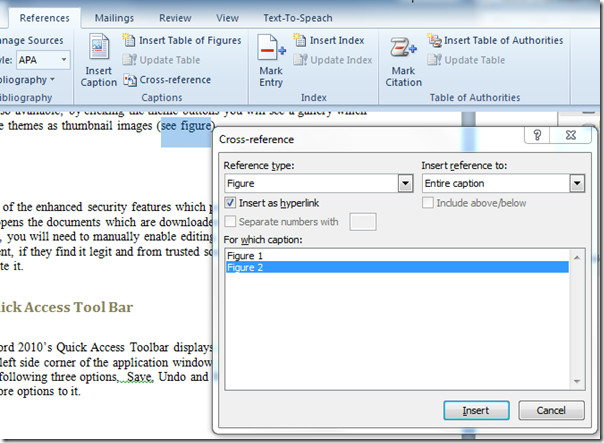
Zobrazí sa názov titulku obrázka, ktorý vás presmeruje na zadaný obrázok.
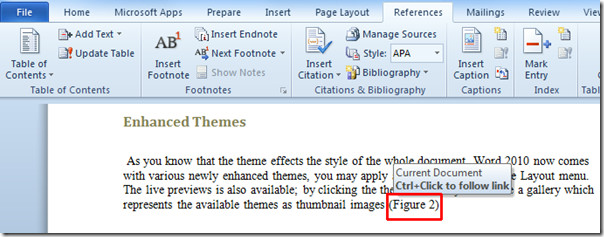
Môžete si tiež prečítať predtým skontrolované príručky o tom, ako zlúčiť viacero dokumentov v programe Word 2010 a ako používať rýchle držiteľky miest v programe Word 2010.













Komentáre